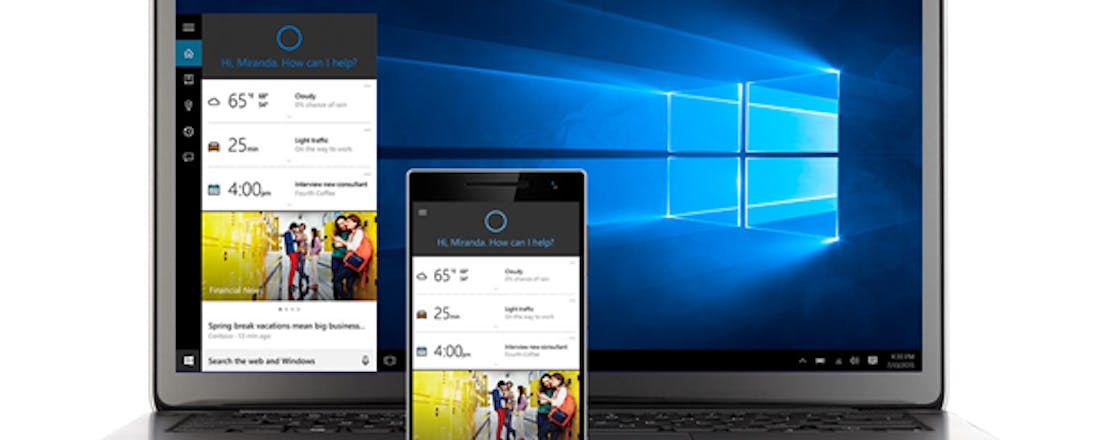Zo stap je moeiteloos over op Windows 10
Windows 10 is gratis. Doen dus? Jazeker, Windows 10 is zoveel beter dan zijn voorgangers, dat niet upgraden geen optie is. Maar doe het wel op de juiste manier. Dit stappenplan helpt je over te stappen naar Windows 10.
De pc voorbereiden
Tip 01: De fallback
Hoewel de installatiemethode van Windows 10 voortborduurt op die van vorige versies, kan er altijd iets misgaan tijdens het upgraden. Daar moet je rekening mee houden. Maak voor je begint met upgraden dus minimaal een back-up van alle persoonlijke gegevens. Dit zijn de mappen en bestanden in je profiel. Start de Windows Verkenner en klik boven in de adresbalk op het kleine driehoekje naast Bibliotheken. Lees ook: Aan de slag met Windows 10.
Klik op je accountnaam. In de Verkenner zie je nu de mappen die Windows standaard gebruikt om jouw bestanden te bewaren, zoals Mijn documenten en Mijn afbeeldingen. Maak een back-up van al deze mappen en voeg ook de mappen en bestanden toe die ook belangrijk zijn maar die buiten deze standaardmappen staan. Bewaar de back-up op een externe schijf of NAS. Je kunt ook met een programma als CloneZilla of Acronis True Image een image van de hele pc te maken. Bewaar ook dat image op een externe schijf of NAS. Met een systeemimage kun je niet alleen al je bestanden herstellen, maar ook de hele computer in de huidige staat terugbrengen. Hier staat een stappenplan om je hierbij te helpen.
©PXimport
Tip 01 Voorkom dat je bij de upgrade belangrijke documenten kwijtraakt door alle belangrijke mappen te back-uppen.
Systeemeisen Windows 10
De officiële minimumsysteemeisen van Windows 10 zijn gelijk aan die van Windows 8, 8.1 en zelfs Windows 7: 1GHz-processor, 1 GB RAM, 20 GB vrije ruimte op de harde schijf en een grafische kaart met DirectX 9-ondersteuning. Erg realistisch is dit niet, houd daarom het volgende aan: Intel i5- of i7-processor of een gelijkwaardige AMD-processor, 4 GB RAM en een grafische kaart die niet ouder is dan 5 jaar.
Als vuistregel kun je hanteren: draait Windows 7, 8 of 8.1 goed op de pc, dan zal de upgrade geen probleem zijn. Ben je niet helemaal tevreden met de snelheid en stabiliteit van Windows voor de upgrade, kijk dan naar de mogelijkheid om de hoeveelheid RAM uit te breiden en vervang de harde schijf door een SSD. Als je niet weet welke processor en hoeveel geheugen er in de pc zit, klik met de rechtermuisknop op Deze pc en kies Eigenschappen. Daar zie je het allemaal staan.
Tip 02: Updates installeren
Behalve eisen aan de hardware, stelt de gratis upgrade naar Windows 10 ook eisen aan de software. Alleen pc's met Windows 7 SP1 of Windows 8.1 kunnen tot 29 juli 2016 gratis upgraden, alle andere niet. Heb je XP of Vista, dan zul je eerst over moeten naar Windows 7. Heb je Windows 8, dan moet je eerst de gratis update naar 8.1 uitvoeren. De update van 8 naar 8.1 gaat via de Windows Store (klik er op Update van Windows uitvoeren) en is de gemakkelijkste van de genoemde upgrades. Alle andere vereisen echte herinstallaties van Windows.
Heb je dan 7 of 8.1, installeer dan voor je gaat upgraden alle beschikbare updates voor die versie van Windows. Klik op Start / Configuratiescherm / Systeem en beveiliging / Windows Update / Instellingen wijzigen. Controleer of de optie Updates automatisch installeren is ingeschakeld en klik dan op OK / Naar updates zoeken. Installeer alle updates, belangrijke en minder belangrijke. Start telkens nadat er updates zijn geïnstalleerd de pc opnieuw op, log in en ga weer naar Windows Update. Doe dit net zo vaak tot er geen updates voor die versie van Windows meer beschikbaar zijn.
©PXimport
Tip 02 Windows 8 moet je eerst upgraden naar Windows 8.1 om in aanmerking te komen voor de gratis Windows 10 upgrade.
Tip 03: Activeer je Windows
Essentieel voor je gaat upgraden, is dat je de oude Windows activeert. Bij activatie wordt de licentie van Windows gekoppeld aan jouw computer. Microsoft bewaart een digitale handtekening van de hardware van de pc en koppelt daar het recht aan om op die pc die versie van Windows te gebruiken. Upgrade je naar Windows 10 met een pc die niet geactiveerd is, dan krijgt die pc geen licentie om altijd Windows 10 te gebruiken. Om wel een Windows 10-licentie toegewezen te krijgen, moet je daarom de oude Windows activeren én de eerste keer dat je Windows 10 installeert, altijd een upgrade uitvoeren (en geen schone installatie). Vaak zal Windows al geactiveerd zijn, maar het is belangrijk het te controleren. Klik op Start en typ Activatie en druk op Enter. Krijg je de melding dat Windows is geactiveerd, dan kun je upgraden. Is Windows nog niet geactiveerd, klik dan op Nu activeren.
©PXimport
Tip 03 Upgrade pas naar Windows 10 nadat je Windows 7 of 8.1 hebt geactiveerd.
De upgrade-opties
Tip 04: Windows-versie
Er zijn wel meer dan twintig versies van Windows 10, maar voor consumenten en kleine bedrijven zijn er daarvan maar twee belangrijk: Windows 10 Home en Windows 10 Pro. Home voldoet in bijna alle gevallen voor gebruik thuis, Pro biedt een paar extra's die vooral belangrijk zijn voor bedrijven en echt fanatieke computergebruikers. Pro biedt bijvoorbeeld Hyper-V waarmee je virtuele machines kunt maken, maar VMware Workstation en Oracle VirtualBOX doen dat ook en gebruiksvriendelijker.
Met Pro kun je andere pc's op afstand overnemen, maar TeamViewer doet dat ook en gemakkelijker. Bij de gratis upgrade krijg je van Microsoft die versie van Windows 10 die het meest overeenkomt met de versie van Windows, in de tabel zie je welke dat is. Om te zien welke versie van Windows je nu hebt, open via Windows-toets+E de Windows Verkenner. Klik met rechtermuisknop op Deze pc en kies Eigenschappen. Bij Windows-versie lees je precies welke versie van Windows je nu gebruikt.
Tip 05: Van Home naar Pro
Wil je de upgrade naar Windows 10 benutten om van een Home-versie van Windows 7 of 8.1 naar de Pro-versie van Windows 10 te upgraden, dan kan dat. Wel moet je een aangepast upgrade-pad kiezen. Upgrade eerst naar de versie die je gratis van Microsoft krijgt, en voer dan een upgrade uit naar Windows 10 Pro. Voor dit laatste hoef je Windows dan niet opnieuw te installeren, je leest in tip 18 van dit artikel hoe. De upgrade van Windows 10 Home naar Windows 10 Pro is overigens niet gratis, die kost 159 euro.
©PXimport
Tip 05 De upgrade van een Windows Home naar Windows 10 Pro gaat altijd via Windows 10 Home.
Tip 06: 32 of 64 bit
Elke versie van Windows 10 is verkrijgbaar als 32bit- en als 64bit-versie. Functioneel maakt het geen verschil, ze zijn precies gelijk. Welke versie van Windows je nodig hebt, hangt uitsluitend af van de hoeveelheid geheugen in de pc. Bij 4 GB of meer is 64 bit de enige keuze, bij 4 GB of minder is 32 bit de beste keuze. Om te zien of je nu een 32- of 64bit-versie van Windows geïnstalleerd hebt, open je opnieuw de Windows Verkenner. Klik met rechtermuisknop op Deze pc en kies Eigenschappen. Bij Type systeem lees je precies welke versie van Windows je nu gebruikt.
©PXimport
Tip 06 Controleer hier welke versie van Windows je op dit moment gebruikt.
Tip 07: Van 32 naar 64-bit
Wil je de upgrade naar Windows 10 benutten om van een 32bit-versie van Windows 7 of 8.1 naar de 64bit-versie van Windows 10 te upgraden, dan kan dat. Wel moet de processor dan ook echt 64 bit zijn. Om dit te weten te komen, klik je in Windows 7 op Start en open het Configuratiescherm. Zoek naar Prestaties en kies Hulpprogramma's voor en informatie over prestaties. Klik dan op Details over prestaties en systeem weergeven en afdrukken. Bij Type computer zie je staan of de pc geschikt is voor 64 bit.
In Windows 8.1 open je via Windows-toets+E de Windows Verkenner. Klik met rechtermuisknop op Deze pc en kies Eigenschappen. Bij Type systeem moet staan dat je een x64-processor hebt. Heb je de juiste hardware, let dan goed op. De enige juiste manier om van een 32 bit Windows 7 of 8.1 te upgraden naar een 64 bit Windows 10, is door eerst een standaardupgrade naar Windows 10 uit te voeren. Activeer na de upgrade de 32bit-versie van Windows 10 (!) en voer daarna een schone installatie van Windows 10 64 bit uit. Hoe dat moet, lees je in stap 16 van dit artikel.
©PXimport
Tip 07 Deze pc draait nu nog een 32-bits Windows maar is ook geschikt voor een 64-bits.
Illegale Windows upgraden
De upgrade naar Windows 10 is gratis, maar alleen als je een legale versie van Windows 7 of 8.1 hebt. Heb je die niet, dan kun je wel upgraden naar Windows 10 maar blijft Windows illegaal. De kans dat op gegeven moment Microsoft de installatie deactiveert is bij een illegale Windows 10 net zo aanwezig als bij een illegale Windows 7 of 8. Volgens Microsoft is de komst van Windows 10 wel hét moment om van een illegale naar een legale versie van Windows over te stappen. Je betaalt dan nog één keer de aanschafprijs van Windows 10 en daarna heb je altijd op die computer de laatste versie van Windows.
Tip 08: Upgradescenarios
Er zijn meerdere manieren om te upgraden naar Windows 10. De standaard manier is met de app 'Windows 10 downloaden'. Hierin geef je eerst aan dat je wilt upgraden, waarna op de achtergrond eerst alle benodigde Windows 10-bestanden worden gedownload om vervolgens de upgrade uit te voeren. Je krijgt dan een gelijkwaardige versie van Windows en alle programma's en gegevens staan nog op de pc.
De tweede mogelijkheid is om zelf de upgrade te starten via de Windows 10 website. Ook dan krijg je een vergelijkbare versie en blijven alle instellingen bewaard.
De derde mogelijkheid is een installatie-disk of usb-stick te maken. Daarmee kun je ook een schone installatie uitvoeren en bijvoorbeeld van een 32- naar een 64bit-installatie gaan. Deze laatste methode is ook het handigste wanneer je meerdere pc's wilt upgraden. Wat je ook doet, om een geldige Windows 10 licentie te krijgen: altijd eerst een standaardupgrade vanaf een geactiveerde versie van Windows 7 of 8.1!
©PXimport
Tip 08 Via de app 'Windows 10 downloaden' word je geïnformeerd als Windows 10 voor je klaarstaat.
Upgraden
Tip 09: Upgrade reserveren
Voor elke pc die je gratis wilt upgraden naar Windows 10, moet je de upgrade 'reserveren'. Microsoft heeft hiervoor via Windows Update de Download Windows 10 app naar alle geschikte computers gestuurd. Deze staat bekend als Windows Update KB3035583 en is in de vorige stap met alle Windows Updates meegekomen.
Dat de update actief is, zie je aan het Windows-logo bij de klok in het systeemvak. Klik daarop om de upgrade te reserveren. Als het goed is zie je een groen vinkje staan en de tekst "Deze pc is compatibel". Via Rapport weergeven kun je de resultaten van de compatibiliteitstest zien. Is de pc compatibel, klik dan op Reserveer uw gratis upgrade. Voer in het volgende venster je mailadres in en klik op Bevestiging verzenden. De Windows 10-upgrade wordt nu op de achtergrond gedownload. Windows zal het melden wanneer dit klaar is en je echt kunt upgraden.
©PXimport
Tip 09 De app 'Windows 10 downloaden' is de makkelijkste manier om de Windows 10 Upgrade te reserveren.
Geen download-app?
En wat als er op jouw systeem geen download-app voor Windows 10 is? Controleer eerst de versie van Windows. Ga naar Start / Alle Programma's / Bureau-accessoires en klik met de rechtermuisknop op Opdrachtprompt. Kies voor Als administrator uitvoeren. Typ achter de knipperende prompt het commando winver en druk op Enter.
Windows opent nu een venster waar je de versie en het patchlevel van Windows kunt aflezen. Dit moet minimaal Windows 7 zijn met Servicepack 1 of Windows 8.1. Controleer dan of de KB3035583-update wel is geïnstalleerd. Typ hiervoor het volgende commando in: dism /online /get-packages | findstr 3035583 en druk op Enter. Het resultaat moet zijn "Package Identity : Package_for_KB3035583~31bf3856ad364e35~amd64~~6.3.1.29". Controleer door het nummer aan het einde van het commando te veranderen of bij Windows 7 ook update 2952664 is geïnstalleerd, en bij Windows 8.1 2976978 en 2919355. Ontbreekt een update, installeer die dan via Windows Update. Ontbreekt de download-app hierna nog steeds, gebruik dan het hulpprogramma uit tip 14.
Tip 10: Locatie Windows 10
De Windows 10 downloaden-app maakt op de C-schijf een verborgen map aan en plaatst daarin de Windows 10-installatiebestanden. Om de map te zien, open je in je verkenner de C-schijf. In Windows 7 klik je dan op Organiseren / Map en zoekopties / Weergave en kies in de lange lijst met opties voor Verborgen bestanden en mappen / Verborgen bestanden, mappen en stations weergeven. Heb je Windows 8.1 klik dan boven in het Verkenner-venster in de map op Beeld / Details en schakel Verborgen items in.
De map heet $Windows.~BT en wordt uiteindelijk tot wel 6 GB groot. Echt bespoedigen kun je de download niet, anders dan door de pc rustig aan te laten staan. Is de pc uit of in slaapstand, dan stopt logischerwijze ook de download.
©PXimport
Tip 10 Zie hoe Windows 10 'groeit', volg de download door de verborgen downloadmap zichtbaar te maken.
Tip 11: De upgrade is er!
Is de download klaar, dan toont Windows een pop-up met de tekst "Tip van Microsoft: upgrade gratis naar Windows 10". Klik op Plan je gratis upgrade. Klik in het volgende venster op OK / Doorgaan en daarna op Akkoord in het venster "OK, de upgrade wordt gestart". De titel van dit venster is misleidend, de upgrade wordt namelijk nog helemaal niet gestart. Je kunt namelijk in het volgende venster nog kiezen of je direct wilt upgraden of later. Als je nu wilt upgraden klik je op Upgrade nu starten. Wil je dit pas op een later moment, klik dan op Later plannen en selecteer de dag en tijd dat de upgrade uitgevoerd kan worden. Bevestig via Tijd bevestigen.
©PXimport
Tip 11 Als alle installatiebestanden zijn gedownload, kan de upgrade beginnen.
Tip 12: De eerste upgrade
De upgrade naar Windows 10 verloopt verder zoals we dat van vorige Windows-installaties gewend zijn. De pc herstart, de oude Windows-versie wordt verplaatst naar de map Windows.old en de nieuwe Windows neemt zijn plaats in. De pc start nog een of twee keer op en daarna kun je voor het eerst inloggen in Windows 10. Je zult zien dat programma's en bestanden nog aanwezig zijn en je kunt bijna zo weer aan het werk. Controleer wel of je antivirussoftware ook na de upgrade goed werkt.
©PXimport
Tip 12 Na de ugprade kun je voor de eerste keer inloggen op Windows 10.
Tip 13: Activatie!
Om de upgrade echt af te ronden, moet je Windows 10 nu activeren. Pas dan verleent Microsoft de pc de Windows 10 licentie. Is de pc verbonden met internet dan zal hij ook zelf proberen te activeren, maar het is niet onverstandig het te controleren en eventueel zelf te regelen. Klik op Start / Instellingen / Bijwerken en beveiliging. Hier zie je of Windows 10 al is geactiveerd. Zo niet, dan kun je dat nu direct regelen. De snelste methode is via de opdrachtprompt: klik op Start en typ cmd. Druk nog niet op Enter, maar klik met de rechtermuisknop op Opdrachtprompt en kies Als administrator uitvoeren. Typ dan achter het commando slmgr.vbs /ato en druk op Enter. Is de activatie klaar, dan weet je dat je nu altijd Windows 10 op deze pc kunt installeren en gebruiken.
©PXimport
Tip 13 Activeer Windows 10 om alle functionaliteit te krijgen en alle toekomstige updates.
De installatiefout 80240020
Op het enorme aantal Windows 10-installaties, is het aantal foutmeldingen zeer gering. De meest voorkomende fout is dat de installatie stopt met een foutcode 80240020. Dit betekent dat de eerste fase van de installatie niet succesvol is afgerond. Microsoft adviseert te wachten tot de Windows 10-installatie zelf meldt dat opnieuw begonnen kan worden.
Wil je dat niet, open dan de registereditor (klik op Start, typ regedit en druk op Enter) en blader in de linkerkolom naar HKEY_LOCAL_MACHINE\SOFTWARE\Microsoft\Windows\CurrentVersion\WindowsUpdate\OSUpgrade. Ontbreekt de sleutel, maak deze dan aan. Maak dan binnen de sleutel een nieuwe DWORD (32-bits)-waarde met de naam AllowOSUpgrade en stel als Waarde in 0x00000001. Sluit daarna de registereditor en start de pc opnieuw op. Hierna kun je via Windows Update de Windows 10-installatie opnieuw opstarten.
Tip 14: Upgraden vanaf web
Wil je niet wachten op het moment dat de app Windows 10 downloaden jou een melding geeft dat de download klaarstaat? Ga dan naar deze website en klik op Download nu het hulpprogramma. Gebruik je nu een 32bit-versie van Windows, kies dan de 32-bits versie, gebruik je nu een 64bit-Windows kies dan voor 64-bits versie. Start het programma en kies voor Deze pc nu bijwerken. Selecteer de juiste taal, vermoedelijk Nederlands en kies of je Windows 10 Home of Windows 10 Pro gaat installeren, dit is afhankelijk van je licentie. Bij de architectuur heb je de keuze voor een 32 of 64bit-versie van Windows 10. Klik op Volgende en Windows 10 zal worden gedownload. Daarna zal de setup het overnemen, de rest van het proces is vergelijkbaar met de standaardinstallatie die we hiervoor bespraken.
©PXimport
Tip 14 Voor een snelle upgrade gebruik je het hulpprogramma van Windows 10.
Tip 15: Installatiemedium
Wil je meerdere pc's upgraden, dan is het handiger een Windows 10-installatieschijf of usb-stick te maken. Daarvoor gebruik je hetzelfde hulpprogramma uit de vorige tip, alleen kies je niet voor het bijwerken van deze pc, maar selecteer je Installatiemedia voor een andere pc maken. Kies de gewenste taal, versie en architectuur en selecteer daarna of je het medium. Wil je de pc's opstarten met een usb-stick, kies dan USB-flashstation, heb je liever een opstartbare installatie-dvd, kies dan ISO-bestand. Geef aan waar je het iso-bestand wilt bewaren of plaats de usb-stick en selecteer die. De stick moet minimaal 4 GB groot zijn.
Daarna downloadt het programma de benodigde bestanden en schrijft deze weg op de stick of in het iso-bestand. Brand daarna het iso-bestand op dvd, in Windows 8.1 kan dit simpelweg door met de rechtermuisknop op het iso-bestand te klikken en te kiezen voor Schijfkopiebestand branden. Zijn stick of dvd klaar, dan kun je die gebruiken om elke pc mee op te starten en de installatie van Windows 10 uit te voeren.
©PXimport
Tip 15 Wil je Windows 10 op meerdere pc's installeren, maak dan een opstartbare usb-geheugenstick of dvd.
Tip 16: Schone installatie
Tot nu toe betekende een schone installatie altijd dat je tijdens de installatie van je nieuwe Windows-versie de partitie of schijf met de oude Windows verwijderde, om de nieuwe Windows een nieuwe te laten maken en gebruiken. Met Windows 10 verandert dit, doordat je eerst een standaardupgrade moet uitvoeren en Windows 10 moet activeren. Voer dus eerst een standaardupgrade uit zoals eerder beschreven. Is Windows 10 geïnstalleerd en geactiveerd, herstart dan de pc met de installatie-schijf of stick uit de vorige tip.
Druk op Enter zodra je de melding krijgt Druk op een toets om op te starten vanaf dvd/geheugenstick. Bij Voer de productcode in om Windows te installeren kies je Overslaan. Selecteer in het volgende venster de versie van Windows die je wilt installeren. Kies daarna voor Aangepast: alleen Windows installeren, selecteer dan de systeempartities en klik telkens op Verwijderen. Selecteer dan de Niet-toegewezen ruimte en kies Volgende. Daarna worden de Windows-bestanden naar de nu helemaal lege schijf gekopieerd en heb je even later een helemaal schoon geïnstalleerde Windows 10.
©PXimport
Tip 16 Voor een schone installatie verwijder je de systeempartities om deze daarna door de nieuwe Windows-installatie opnieuw te laten aanmaken.
Productcode voor herinstallatie
Om Windows te installeren heb je een productcode nodig: die lange reeks cijfers en letters die je bij de installatie van Windows moet intypen. Bij de upgrade naar Windows 10 krijg je geen nieuwe productcode, maar door te upgraden van 7 of 8.1 en dan Windows 10 te activeren, zorg je ervoor dat Microsoft die pc kent en er altijd Windows 10 op zal laten installeren en draaien. Wil je later Windows 10 herinstalleren, dan is er dus geen productcode nodig. Je kunt net als bij de schone installatie het invoeren van de productcode overslaan en zolang je maar die versie van Windows 10 kiest, Home of Pro, die je eerder succesvol hebt geactiveerd op die computer, zal na de installatie Windows 10 automatisch weer activeren.